怎么隐藏、显示文件及更改文件后序扩展名。 隐藏、显示文件及更改文件后序扩展名的方法。
时间:2017-07-04 来源:互联网 浏览量:
今天给大家带来怎么隐藏、显示文件及更改文件后序扩展名。,隐藏、显示文件及更改文件后序扩展名的方法。,让您轻松解决问题。
其实是很简单的东西,但是可能有些朋友还不太会,现在给大家来介绍一下,以XP系统为例。具体方法如下:
1首先随便打开一个文件夹,然后点上面的“工具”
 2
2再点“文件夹选项”
 3
3点“查看”
 4
4如果你要显示系统隐藏的文件,就把:“隐藏受保护的操作系统文件(推荐)”前面的勾去掉。
如何你可显示普通的文件就把“显示所有文件和文件夹”打上勾,如果你要隐藏文件,就把“不显示隐藏的文件和文件夹”打上勾。
如果你想要显示文件的后序扩展名,就把下面的“隐藏已知文件类型的扩展名”前的勾去掉
确定就行了。
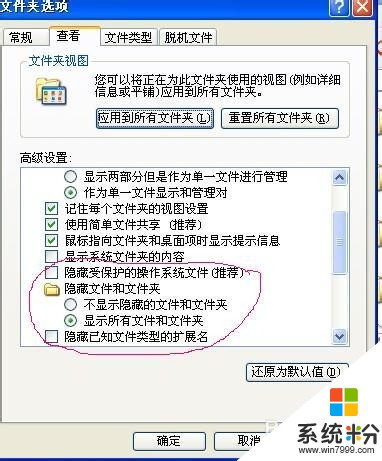 5
5要隐藏文件,对着文件或文件夹点右键,选择属性,把下面的隐藏打上勾,然后回到第四步那里,把“不显示隐藏的文件或文件夹打上勾” 然后文件或文件夹,就隐藏起来看不见了。 如果不想隐藏,先按第四步,把“显示所有文件和文件夹打上勾” 再回到文件夹属性那里,把隐藏前的勾去掉就行了。
要改文件后序扩展名,按第四步那操作完后,对着要改名的文件或文件夹点右键,然后选择重命名,就可以改掉后序扩展名了。
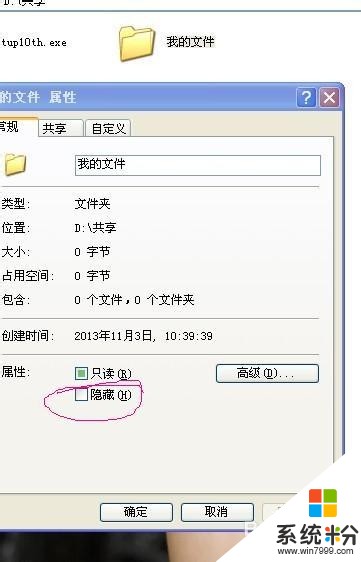
以上就是怎么隐藏、显示文件及更改文件后序扩展名。,隐藏、显示文件及更改文件后序扩展名的方法。教程,希望本文中能帮您解决问题。
我要分享:
相关教程
- ·怎么隐藏/显示文件扩展名? 隐藏/显示文件扩展名的方法。
- ·怎样把隐藏的电脑文件扩展名显示 把隐藏的电脑文件扩展名显示的方法
- ·windows7怎么显示和隐藏文件扩展名 windows7如何显示和隐藏文件扩展名
- ·windows文件不显示扩展名怎么办 怎么让文件扩展名显示出来
- ·怎样显示电脑文件扩展名 显示电脑文件扩展名的方法有哪些
- ·Windows8显示文件后缀名/拓展名的方法 Windows8如何显示文件后缀名/拓展名
- ·戴尔笔记本怎么设置启动项 Dell电脑如何在Bios中设置启动项
- ·xls日期格式修改 Excel表格中日期格式修改教程
- ·苹果13电源键怎么设置关机 苹果13电源键关机步骤
- ·word表格内自动换行 Word文档表格单元格自动换行设置方法
